
Turinys:
- Autorius John Day [email protected].
- Public 2024-01-30 10:48.
- Paskutinį kartą keistas 2025-01-23 14:59.



Ar kada nors norėjote, kad paveikslas atgytų ir įgautų 3D vaizdą? Būtent tai daro šviesos šešėlių dėžutė. Šis projektas leidžia bet kokiam kraštovaizdžio vaizdui atgaivinti naudojant skirtingus popieriaus sluoksnius, kuriuos apšviečia šviesos šaltinis, suteikiantis kraštovaizdžiui ypatingo švytėjimo, kuo daugiau sluoksnių, tuo geresni efektai tu gauni. Galite pasirinkti bet kokią norimą temą, tai gali būti povandeninė ar miško tema, netgi miesto ar Kalėdų tema.
Jei ieškote įdomaus projekto, kad šis projektas būtų skirtas jums, aš sukūriau šią šviesių šešėlių dėžutę savo pažangių technologijų klasei mokykloje. Man buvo labai smagu kurti šį projektą ir jis atrodo tikrai gražus, kai jis baigtas. Galite tai padaryti mokyklai, galite padovanoti ar net tiesiog pasilinksminti.
1 žingsnis: Surinkite savo medžiagą




Jums reikės:
- Baltos kortelės atsargos
- Kartonas
- Valdovas
- Pieštukas
- Trintukas
- „Exacto“peilis
- Karštas klijų pistoletas ir klijų lazdelės
- Dėžutė (galite naudoti anksčiau pagamintą dėžutę arba pasigaminti iš kartono.)
- šviesos šaltinis (LED juostelė)
Pasirenkamos medžiagos:
- Vinilo pjaustytuvas
- Siluetiniai rašikliai
2 žingsnis: suprojektuokite sluoksnius
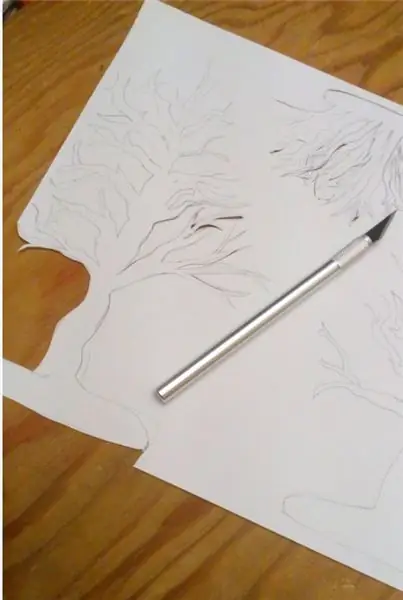
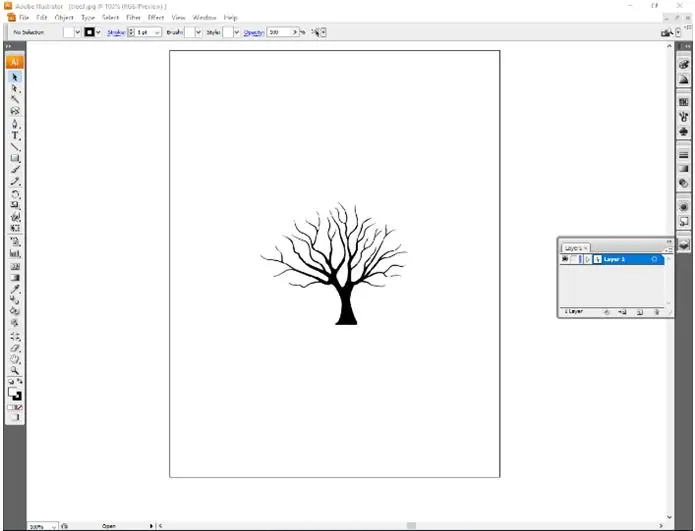
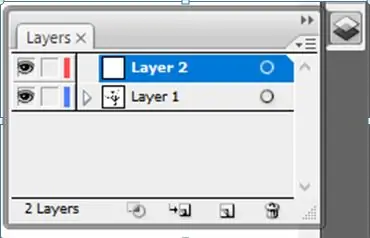
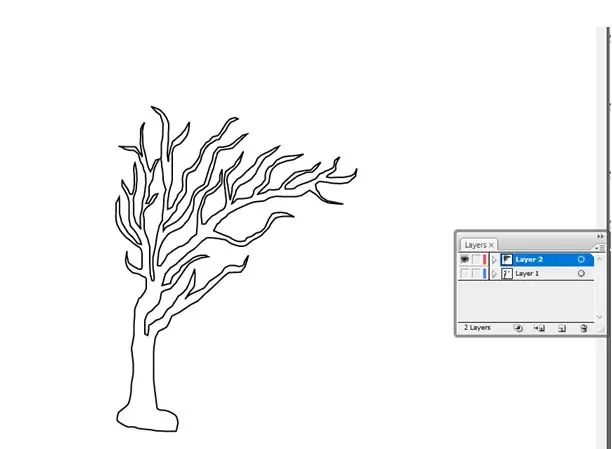
Norėdami sukurti savo sluoksnius, pirmiausia turite pasirinkti temą, kurioje yra peizažas, galite pasirinkti bet ką, tai gali būti miškas, povandeninis ar net miestas, tai gali būti net ten, kur visada norėjote nuvykti. vieta, kurioje buvai. Savo temai ėjau su mišku.
Pasirinkę temą, sluoksnius galite sukurti įvairiais būdais. Pirmasis būdas yra piešti ją ranka. Tai gali užtrukti, priklausomai nuo to, kiek sluoksnių turite ir kokia yra jūsų tema. Turite nepamiršti, kad kuo sudėtingesnis dizainas, tuo sunkiau jį iškirpti.
Paskutinis būdas tai padaryti yra naudojant „Adobe Illustrator“. Šis būdas užtrunka šiek tiek laiko, kai jį naudojate, turite nepamiršti pridėti sluoksnių ir būti tinkamame sluoksnyje. Jei planuojate tai daryti taip, gera idėja turėti nuorodą fone. Tai taip pat gerai, jei norite pridėti prie temos ką nors kita. Aš įtraukiau žmones į savo temą ir viskas, ką jums reikia padaryti, yra gauti nuotrauką ir įkelti ją į „Adobe“iliustratorių, tada jums reikia pridėti naują sluoksnį ir patraukti pieštuko įrankį, tada galėsite atsekti žmones. Taip pat galite tai padaryti su kitais objektais, tokiais kaip medžiai ar pastatai.
3 žingsnis: iškirpkite sluoksnius
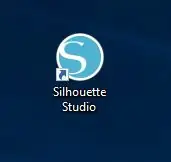
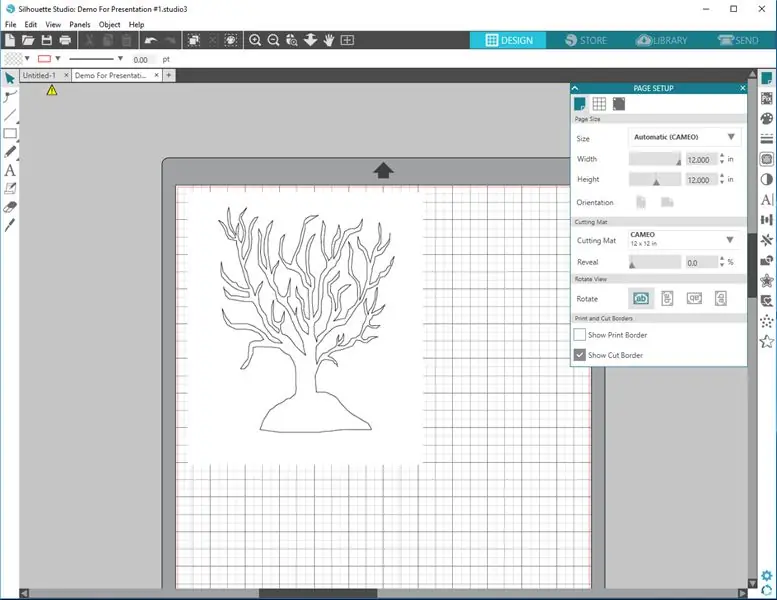

Yra įvairių būdų, kaip iškirpti sluoksnius, priklausomai nuo to, kaip sukūrėte sluoksnį. Jei piešėte laisvą savo ranką, jums tereikia „Exacto“peilio, kurį norite padaryti ant kieto paviršiaus, kuris jums neprieštarauja, jei jis bus supjaustytas, nes „Exacto“peilis yra labai aštrus ir gali pjauti minkštus paviršius. Jei tai padarysite, turite būti atsargūs, nenuplėšti savo dizaino ar netyčia nenupjauti jums reikalingos dalies. Po to, kai visas dalis nupjoviau „Exacto“peiliu, pridėjau prie medžių detalių, nubrėždamas ant jų linijas, panašias į medžio žievę. Pridėjau detales, kad išjungus šviesą medžiai dar būtų pastebimi.
Jei savo sluoksnį sukūrėte naudodami „Adobe Illustrator“, galite jį atnešti į „Silhouette Studios“ir nustatyti, kad jis nukirptų kortelės kotelį, ir galite iškirpti savo dizainą naudodami silueto studijas. Galite nustatyti, kad jis būtų kartoninis, kai ketinate jį pjaustyti, kad įsitikintumėte, jog pirmasis jūsų įrankis yra nupjautas, medžiaga paruošta kartonui ir galite pasirinkti, ar norite, kad jis būtų automatinis peilis, ar ne. ašmenų gylį, arba galite patys pakeisti silueto ašmenų gylį. Prieš pjaustydami visą dizainą, turėtumėte atlikti bandomąjį pjūvį, kuris yra mažas trikampis kvadrato viduje. Tai darydami įsitikinkite, kad ašmenys yra tinkamame gylyje, ir kad juos būtų lengva nulupti ir kad popierius neplyštų.
Naudodama „Silhouette Studios“buvau sukūrusi antrą įrankį, skirtą piešti detales prie medžio. Norėdami tai padaryti, turite pridėti antrą įrankį, nustatyti medžiagą į kortelę, veiksmą - eskizą ir įrankį - eskizą. Turite pasirinkti tą dalį, kurią norite piešti tokios pačios spalvos kaip antrasis įrankis, tada prie eskizo silueto turite pridėti eskizinį rašiklį, tada gerai nupjaukite ir nupieškite savo dizainą.
4 žingsnis: sluoksnio sujungimas


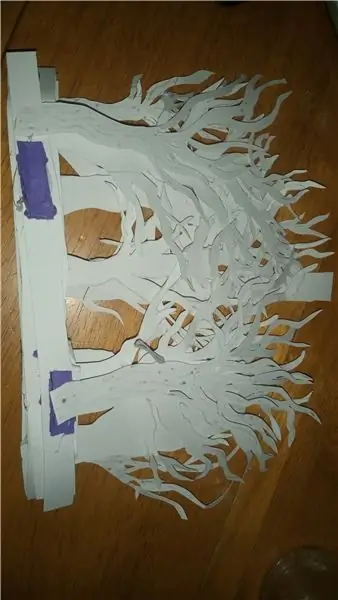
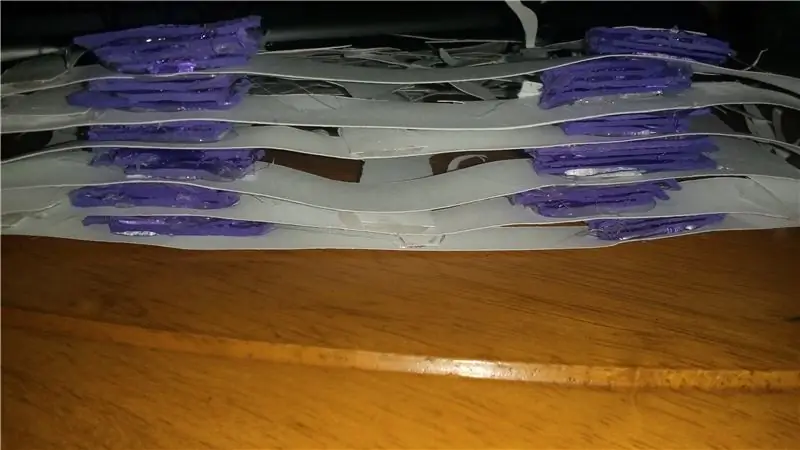
Pirmas dalykas, kurį norite padaryti, yra įsitikinti, kad turite idėją, kur norite, kad kiekvienas sluoksnis eitų. Tai galite padaryti žaisdami su sluoksniais ir sudėkite sluoksnius vienas ant kito, kol rasite norimą eilės tvarką. Suradę norimą sluoksnių eilės tvarką, galėsite paruošti klijų pistoletą ir leisti jam įkaisti aukštyn. Kol klijų pistoletas įkaista, galite iškirpti nedideles kortelių juostas, kurias galite įdėti tarp sluoksnių.
Kai klijų pistoletas pakankamai įkaista, galite pradėti klijuoti kartono plokštės gabalus prie sluoksnių. Aš priklijavau kartono plokštę ant sluoksnių galinės juostelės galų. Kai baigsite, galite klijuoti sluoksnius vienas prie kito ir leisti klijai išdžiūti.
5 žingsnis: Sudėkite dėžutę
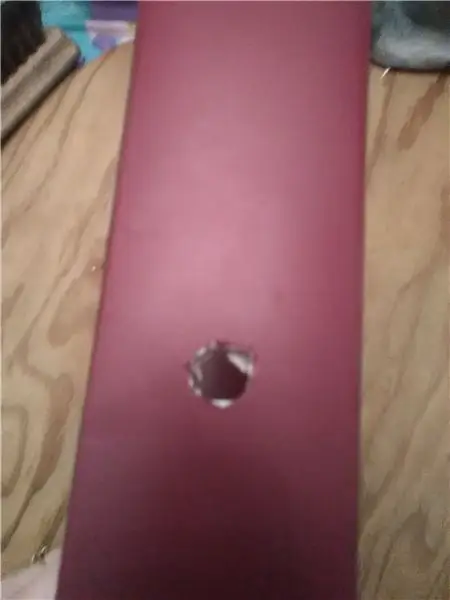


Dėžutę galite pasigaminti patys iš kartono plokštės, polistirolo ar medžio, arba galite naudoti tą, kurią jau turėjote. Kai ketinate gaminti ar naudoti dėžutę, kurią jau turėjote, norite įsitikinti, kad dėžė yra gili ir pakankamai didelė, kad tilptų visi jūsų sluoksniai. Jei dėžutė nėra pakankamai gili, galite prarasti 3D efektą todėl, kad negalėsite naudoti visų savo sluoksnių.
Savo dėžutę aš jau turėjau, todėl man nereikėjo jo gaminti, o galinę vidinę sieną nudažiau juodai, kad sluoksniai būtų labiau pastebimi. Po to, kai dažai išdžiūvo, turėjau iškirpti skylę dėžutės viršuje, kad būtų galima apšviesti, tam panaudojau „Exacto“peilį ir išpjoviau pakankamai didelę skylę, kad šviesa būtų dėžutės viduryje, tada priklijavo šviesą prie dėžutės viršaus, kur buvo skylė. Šviesa, kurią naudojau, buvo maža daugiaspalvė besikeičianti šviesa, kurią turėjau.
Užsidegus šviesai, aš priklijavau juodą kortelės kotelio juostelę prie apatinio dėžutės krašto, tai sukūrė rėmelį ir paslėpė sluoksnių apačią ir padėjo sluoksniams išlikti. Kai tai bus padaryta, galėsite įstumti sluoksnius Jei norite, į dėžutę taip pat galite įdėti stiklo gabalėlį arba permatomą plastiką, tai užtikrins, kad sluoksniai neišbyrės ir nesulenks, kol bus dėžutėje. Dabar jūsų šviesos šešėlių dėžutė baigta.
Rekomenduojamas:
„Shadow Box Wall Art“: 8 žingsniai (su nuotraukomis)

„Shadow Box Wall Art“: Kartais man patinka sudėtingas projektas, kuriame galiu įgyvendinti įdomias, bet sudėtingas idėjas, neribodamas savęs. Mano mėgstamiausi yra estetiški projektai, kuriuos jau baigiau. Dirbdama prie šių projektų aš
„Juke Box“labai jauniems Aka Raspi-Music-Box: 5 žingsniai

„Juke Box“labai jauniems … Aka Raspi-Music-Box: įkvėptas pamokomo " Raspberry-Pi-based RFID-Music-Robot " aprašydamas muzikos grotuvo ROALDH konstrukciją savo 3 metų vaikui, aš nusprendžiau pastatyti „Juke Box“savo dar jaunesniems vaikams. Iš esmės tai dėžutė su 16 mygtukų ir „Raspi 2 i“
Kaip sukurti FOTO LIGHT BOX: 7 žingsniai (su nuotraukomis)

Kaip sukurti FOTO LIGHT BOX: „Lightbox“yra puikus būdas fotografuoti aukščiausios klasės nuotraukas. Jie gali būti pagaminti iš beveik bet kokios medžiagos. Jūs netgi galite sukurti vieną iš kartono. Man reikia kažko tvirto ir patvaraus. Nors būtų puiku jį sugriauti, neturiu
Shadow Latern: 7 žingsniai
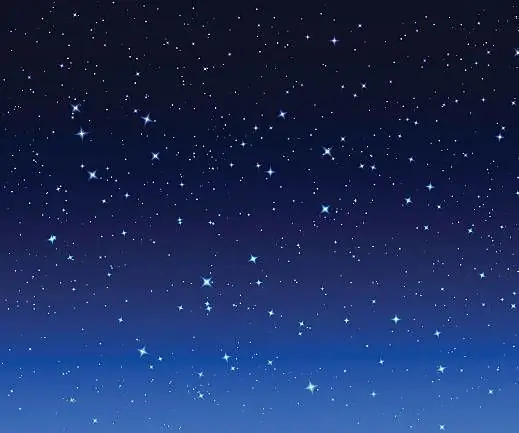
„Shadow Latern“: šį žibintą galima pritaikyti, kad jis būtų patrauklesnis ir įdomesnis vaikams. Tai dinamiškas šešėlių žibintas, projektuojantis skirtingas spalvas ir dizainą ant sienos. Todėl tai naudinga tiems, kurie ieško vizualizavimo ir mąstymo
„LEGO Green Screen Light Box“: 4 žingsniai

„LEGO Green Screen Light Box“: draugas domėjosi trumpametražių filmų kūrimu su LEGO minifigualais, todėl norėjau jam ką nors padėti gimtadienio proga. Priklausomai nuo fotografuojamų daiktų spalvos, vietoj to galite pasirinkti mėlyną arba karštą rausvą foną
